Jokainen on joskus lähettänyt sähköpostin liian aikaisin tai liittänyt väärät tiedot viestiin. Ajatus lähetetyn sähköpostin perumisesta on monille valopilkku. Microsoftin Outlook ohjelmalla voit käsitellä tätä ongelmaa, mikäli sinä ja vastaanottaja käytätte Microsoft Exchangea. Tässä oppaassa opit, miten voit perua sähköpostin ja mahdollisesti korvata sen uudella. Sukelletaan suoraan vaiheisiin, jotta hallitset tämän toiminnon.
Tärkeimmät havainnot
- Sähköposteja voidaan periä vain, jos vastaanottaja ei ole vielä avannut niitä.
- Peruminen toimii vain Microsoft Exchange -järjestelmässä.
- Sinulla on mahdollisuus korvata alkuperäinen viesti uudella.
Vaiheittainen ohje
Vaihe 1: Lähetetyt kohteet
Peruaksesi sähköpostin sinun on ensin päästävä lähetettyihin kohteisiin. Avaa Outlook ja siirry saapuneet-kansioon. Klikkaa "Lähetetyt kohteet" nähdäksesi kaikki lähettämäsi sähköpostit.
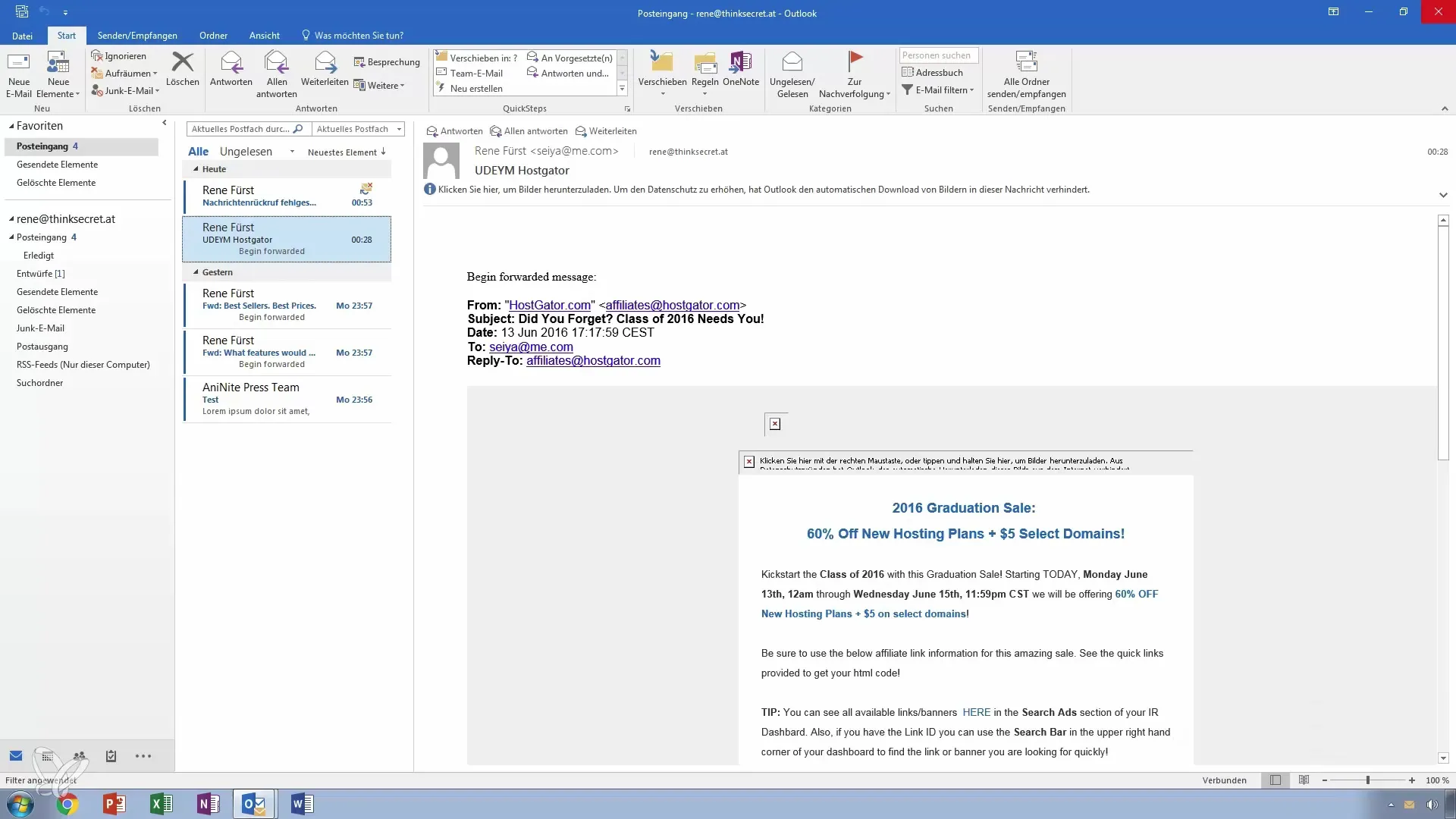
Vaihe 2: Valitse sähköposti
Selaa lähetettyjen sähköpostien luetteloa ja etsi se viesti, jonka haluat perua. Kaksoisklikkaa sähköpostia avataksesi sen. Tällä tavalla voit tarkastella viestin kaikkia yksityiskohtia.
Vaihe 3: Viestin peruuttaminen
Ylhäällä valikkopalkissa löydät "Siirrä" -välilehden. Napsauta sitä ja etsi kohta "Toiminnot". Täällä voit perua viestin tai lähettää sen uudelleen. Valitse kohta "Peru tämä viesti".
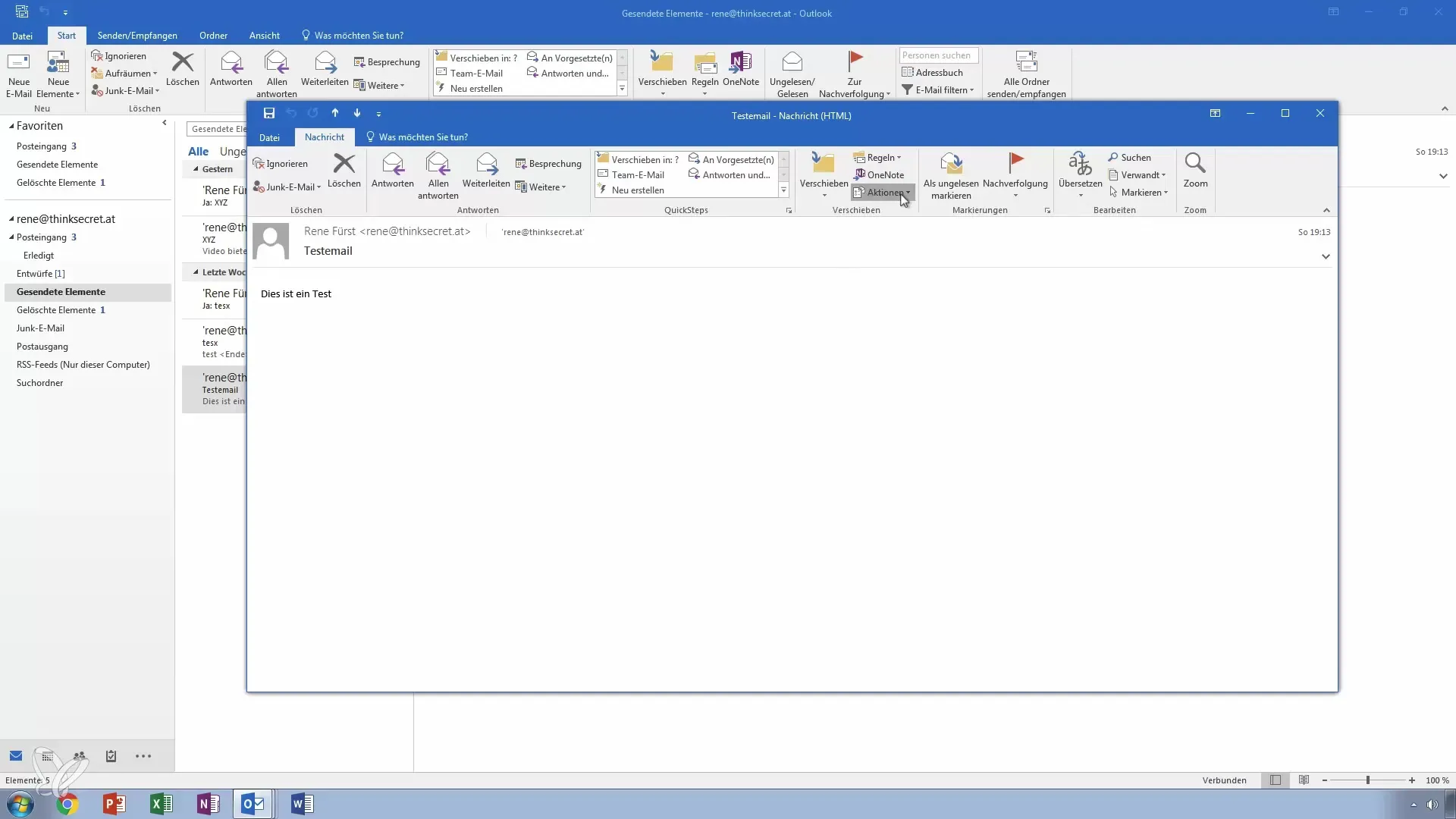
Vaihe 4: Peruuttamisvaihtoehtojen vahvistaminen
Näyttöön tulee dialogi, jossa sinun on vahvistettava, haluatko todella poistaa lukemattomat kopiot tästä viestistä ja korvata ne uudella viestillä. Varmista, että valitset haluamasi vaihtoehdot ennen kuin jatkat.
Vaihe 5: Peruuta viesti
Napsauta "OK" suorittaaksesi viestin perumisen. Jos työskentelet Microsoft Exchangessa, alkuperäinen viesti poistetaan, jos vastaanottaja ei ole vielä avannut sitä. Jos näin ei ole tai jos et käytä Exchangea, lähetetään uusi viesti, jossa pyydetään poistamista.
Vaihe 6: Vastaanotetun ilmoituksen analysoiminen
Palaa saapuneet-kansioon ja tarkista, oletko saanut ilmoituksen liittyen perumiseen. Tämä ilmoitus kertoo sinulle, onko viesti onnistuneesti peruttu vai onko sitä jo avattu, jolloin sitä ei voitu poistaa.
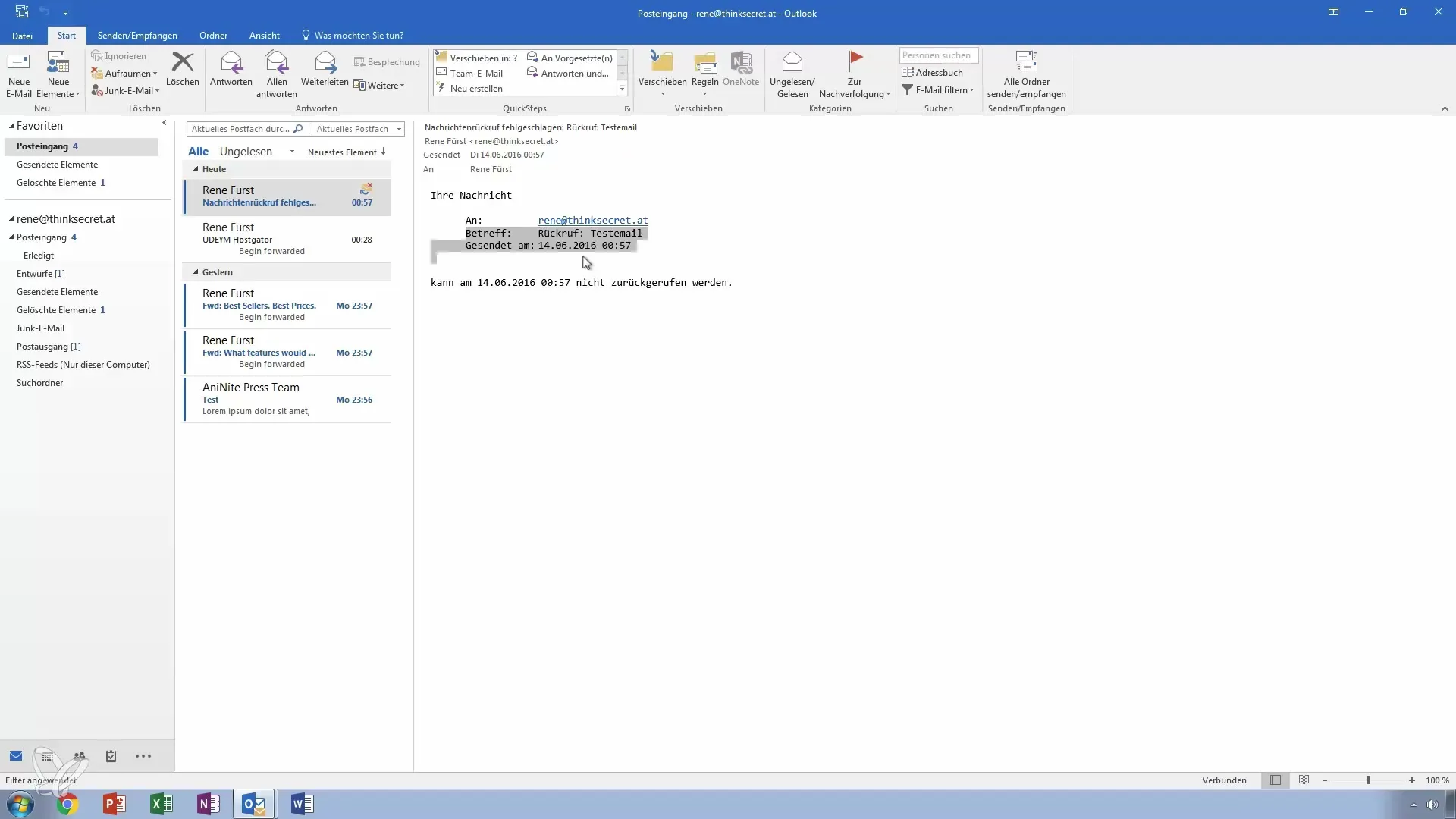
Vaihe 7: Lähetä tulevat sähköpostit oikein
Välttääksesi samanlaisia ongelmia tulevaisuudessa, harkitse sähköpostin tarkistamista uudelleen ennen lähettämistä tai tallennusta luonnoksena. Tämä voi auttaa välttämään väärinkäsityksiä ja vahingossa tapahtuneita lähetyksiä.
Yhteenveto - Oppaat sähköpostien perumiseen ja korvaamiseen Outlookissa
Sähköpostien peruuttaminen ja korvaaminen Outlookissa voi olla hyödyllinen toiminto, erityisesti jos huomaat virheen lähetetyssä viestissä. Vaiheet ovat yksinkertaisia ja selkeitä, mutta on tärkeää huomata, että peruminen toimii vain Exchange-ympäristössä ja vain jos sähköpostia ei ole vielä avattu. Muista aina tarkistaa huolellisesti ennen sähköpostin lähettämistä.
Usein kysyttyä
Kuinka sähköpostin peruminen toimii Outlookissa?Voit perua sähköpostin avaamalla lähetetyt kohteet ja valitsemalla vastaavan viestin, jonka haluat perua, valikosta.
Voinko perua sähköpostin, jos vastaanottaja on jo avannut sen?Ei, peruminen toimii vain, jos vastaanottaja ei ole vielä avannut sähköpostia.
Toimiiko peruminen, vaikka en käyttäisi Microsoft Exchange -palvelinta? Tässä tapauksessa lähetetään vain ilmoitus, että olet pyytänyt perumista, eikä todellista perumista tapahdu.
Kuinka voin varmistaa, etten lähetä sähköposteja vahingossa liian aikaisin?Hyvä käytäntö on tarkistaa sähköpostit aina huolellisesti tai tallentaa ne tarvittaessa luonnoksina ennen lähettämistä.


